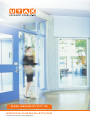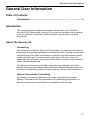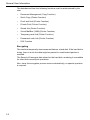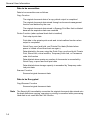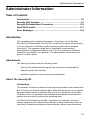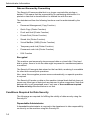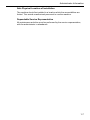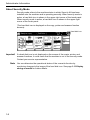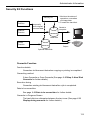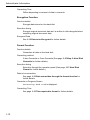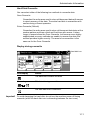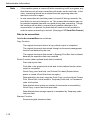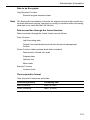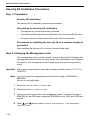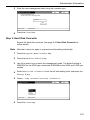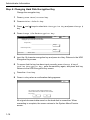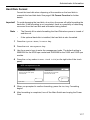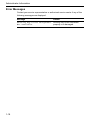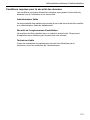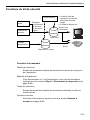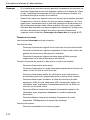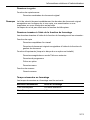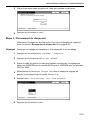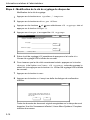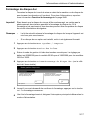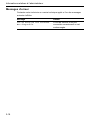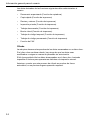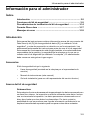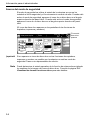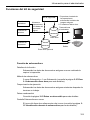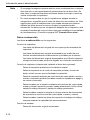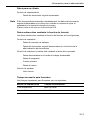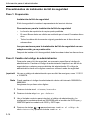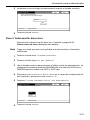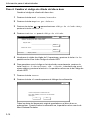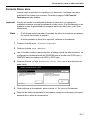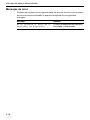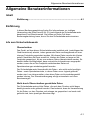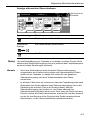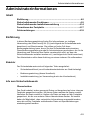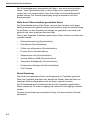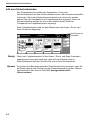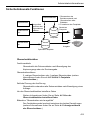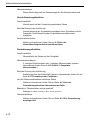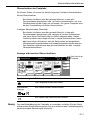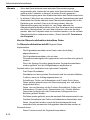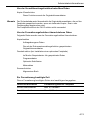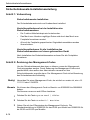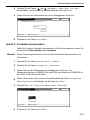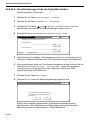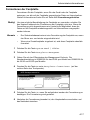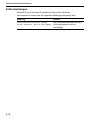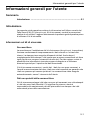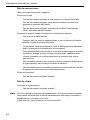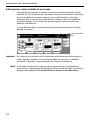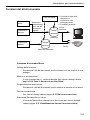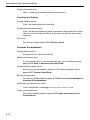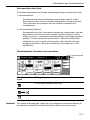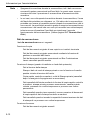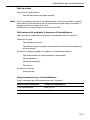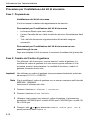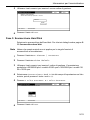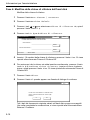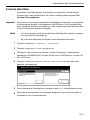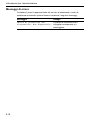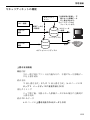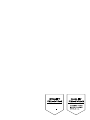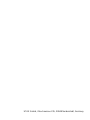KYOCERA KYOCERA FS-C8100DN Bedienungsanleitung
- Typ
- Bedienungsanleitung

BEDIENUNGSANLEITUNG
INSTRUCTION HANDBOOK
DATA SECURITY KIT (D)
Seite wird geladen ...
Seite wird geladen ...
Seite wird geladen ...
Seite wird geladen ...
Seite wird geladen ...
Seite wird geladen ...
Seite wird geladen ...
Seite wird geladen ...
Seite wird geladen ...
Seite wird geladen ...
Seite wird geladen ...
Seite wird geladen ...
Seite wird geladen ...
Seite wird geladen ...
Seite wird geladen ...
Seite wird geladen ...
Seite wird geladen ...
Seite wird geladen ...
Seite wird geladen ...
Seite wird geladen ...
Seite wird geladen ...
Seite wird geladen ...
Seite wird geladen ...
Seite wird geladen ...
Seite wird geladen ...
Seite wird geladen ...
Seite wird geladen ...
Seite wird geladen ...
Seite wird geladen ...
Seite wird geladen ...
Seite wird geladen ...
Seite wird geladen ...
Seite wird geladen ...
Seite wird geladen ...
Seite wird geladen ...
Seite wird geladen ...
Seite wird geladen ...
Seite wird geladen ...
Seite wird geladen ...
Seite wird geladen ...
Seite wird geladen ...
Seite wird geladen ...
Seite wird geladen ...
Seite wird geladen ...
Seite wird geladen ...
Seite wird geladen ...
Seite wird geladen ...
Seite wird geladen ...
Seite wird geladen ...
Seite wird geladen ...
Seite wird geladen ...
Seite wird geladen ...
Seite wird geladen ...
Seite wird geladen ...
Seite wird geladen ...

4-1
Allgemeine Benutzerinformationen
Allgemeine Benutzerinformationen
Inhalt
Einführung ...................................................................................... 4-1
Einführung
In dieser Bedienungsanleitung finden Sie Informationen zur richtigen
Verwendung des Data Security Kit (D) (nachfolgend als Sicherheitsbausatz
bezeichnet) und Warnhinweise. Sie sollten auf jeden Fall diese
Bedienungsanleitung lesen, bevor Sie den Sicherheitsbausatz einsetzen.
Info zum Sicherheitsbausatz
Überschreiben
Das Gerät, auf dem dieser Sicherheitsbausatz installiert wird, (nachfolgend als
Gerät bezeichnet) arbeitet, indem gescannte Daten vorübergehend auf einer
internen Festplatte gespeichert werden. Mit diesen Daten werden die Kopien
erstellt. Nachdem die Kopie erstellt ist, bleiben die Daten so lange auf der
Festplatte gespeichert, bis sie von anderen Daten überschrieben werden. Es
besteht daher die Möglichkeit, dass vertrauliche Informationen ausgespäht
werden, wenn die auf der Festplatte verbleibenden Daten mit
Spezialwerkzeugen wiederhergestellt werden.
Der Sicherheitsbausatz überschreibt alte Daten - also nicht mehr benötigte
Daten - sowie Speicherbereiche, in denen Daten zuvor logisch gelöscht
worden sind, um sicherzustellen, dass diese Daten nicht wiederhergestellt
werden können. Der Überschreibvorgang erfolgt automatisch und ohne
Benutzereingriff.
Nicht durch Überschreiben geschützte Daten
Der Sicherheitsbausatz schützt Daten, die nach dem Drucken nicht länger
benötigt werden oder gelöscht wurden. Das bedeutet, dass die Verantwortung
für die Daten vor dem Drucken und solange sie gespeichert und noch nicht
gelöscht sind, beim jeweiligen Benutzer liegt.
4
D
eu
t
sc
h

4-2
Allgemeine Benutzerinformationen
Die von den folgenden Funktionen gewonnenen Daten müssen vom Benutzer
verwaltet werden.
• Dokumentverwaltung (Kopierfunktion)
• Schnellkopie (Druckerfunktion)
• Prüfen und aufbewahren (Druckerfunktion)
• Privater Druck (Druckerfunktion)
• Gespeicherter Job (Druckerfunktion)
• Virtuelle Mailbox (VMB) (Druckerfunktion)
• Temporärer Auftragscode (Druckerfunktion)
• Permanenter Auftragscode (Druckerfunktion)
• FAX-Funktion
Verschlüsselung
Vom Gerät werden gescannte Daten vorübergehend auf einer Festplatte
gespeichert. Wenn die Festplatte gestohlen wird, besteht die Gefahr, dass die
Daten an unbefugte Dritte weitergegeben oder die Daten verändert werden.
Der Sicherheitsbausatz verschlüsselt die auf der Festplatte gespeicherten
Daten, sodass sie für andere Vorgänge als normale Druckvorgänge unlesbar
werden.
Da diese Verschlüsselung automatisch erfolgt, sind keine weiteren Schritte
erforderlich.

4-3
Allgemeine Benutzerinformationen
Anzeige während des Überschreibens
Wichtig!
Um eine Beschädigung der Festplatte zu vermeiden, schalten Sie das Gerät
während des Überschreibvorgangs nicht aus (während das Festplattensymbol
zwischen beiden Darstellungen wechselt).
Hinweis • Wenn das Gerät während eines laufenden Überschreibvorgangs
ausgeschaltet wird, bleiben die bis dahin nicht überschriebenen Daten
weiter auf der Festplatte. In diesem Fall sollten Sie den gesamten
Überschreibvorgang nach dem Wiedereinschalten des Geräts
wiederholen.
• In seltenen Fällen kann es vorkommen, dass das Festplattensymbol nach
Abschalten des Geräts während eines Überschreibvorgangs nicht in die
Darstellung wechselt. Das ist ein Hinweis darauf, dass der
Überschreibvorgang nicht möglich ist, weil Daten während des
Überschreibens beschädigt worden sind. Zwar kann das Gerät nach dem
Drucken andere alte Daten überschreiben, wenden Sie sich aber dennoch
an den für den Betrieb und die Sicherheit des Geräts verantwortlichen
Administrator, um die Überschreibfunktion wiederherzustellen.
Symbolanzeige Details
Die Festplatte enthält alte Daten.
Wechselnde
Anzeige
Alte Daten werden überschrieben.
Alte Daten sind überschrieben worden.
A4
Papierform. Satz
Menge
Trennlinie
Rand/Bild
verschieb.
Farbe funk.FunktionBenutz erwahlBas is
A4
Normal
A3
Farbiges
A4
Normal
A4
Normal
Mehrz abl
Normal
APS
Auto %
Verklein./
100%
Belic ht.
Automat.
Heften
Heften
Links oben
Keine
100%
Belichtung
Vergröß.Modus
Kopie
Löschung
Programm
Kopierbereit. (Vollfarbe )
Das Symbol der
Festplatte

4-4
Allgemeine Benutzerinformationen
Von der Überschreibfunktion betroffene Daten
Die Überschreibfunktion betrifft folgende Daten.
Von der Verschlüsselungsfunktion betroffene Daten
Hinweis
Der Sicherheitsbausatz überschreibt die Originaldokumentdaten, die auf der
Festplatte gespeichert werden, wenn ein laufender Kopier-, Scan- oder
Druckvorgang abgebrochen wird.
Die Festplatte wird bei der FAX-Funktion nicht verwendet.
Kopierfunktion
Die Originaldokumentdaten einer Kopie, wenn der Auftrag
abgeschlossen ist
Die Originaldokumentdaten, die mit einer
Dokumentverwaltungsfunktion gespeichert und vom Benutzer gelöscht
wurden
Die in der Synergy Druckbox gespeicherten Originaldokumentdaten
wurden gelöscht, weil die Gültigkeitsdauer abgelaufen ist
Druckerfunktion (bei Installation einer optionalen Festplatte)
Post-Output-Druckdaten
Druckdaten aus dem privaten Druckmodus und der virtuellen Mailbox-
Funktion, wenn der Auftrag abgeschlossen ist
Schnellkopie, Prüfen und Aufbewahren und Privater Druck (diese
Daten werden gelöscht wenn die Stromversorgung aus- und wieder
eingeschaltet wird.)
Daten, die vom Benutzer mit der Funktion Schnellkopie, Prüfen und
Aufbewahren, Privater Druck, Gespeicherter Job, Virtuelle Mailbox,
Temporärer Auftragscode oder Permanenter Auftragscode vom
Benutzer gelöscht wurden
Die Daten werden gelöscht, wenn die maximale Dokumentenanzahl in
der Funktion Schnellkopie oder Prüfen und Aufbewahren überschritten
wird
Daten, die gelöscht wurden, wenn die Speicherkapazität durch
temporäre oder permanente Auftragsdaten überschritten worden ist
Scannerfunktion
Diese Funktion scannt die Originaldokumentdaten
Kopier-/Scanfunktion
Diese Funktion scannt die Originaldokumentdaten

4-5
Administratorinformationen
Administratorinformationen
Inhalt
Einführung ...................................................................................... 4-5
Sicherheitsbausatz-Funktionen .................................................... 4-9
Sicherheitsbausatz-Installationsanleitung ................................ 4-14
Formatieren der Festplatte .......................................................... 4-17
Fehlermeldungen ......................................................................... 4-18
Einführung
In dieser Bedienungsanleitung finden Sie Informationen zur richtigen
Verwendung des Data Security Kit (D) (nachfolgend als Sicherheitsbausatz
bezeichnet) und Warnhinweise. Sie sollten auf jeden Fall diese
Bedienungsanleitung lesen, bevor Sie den Sicherheitsbausatz einsetzen.
Diese Bedienungsanleitung wurde für Administratoren geschrieben, die für die
Verwaltung und Sicherheit des Geräts verantwortlich sind, auf dem der
Sicherheitsbausatz installiert werden soll, (nachfolgend als Gerät bezeichnet).
Der Administrator sollte diese Anleitung an einem sicheren Ort aufbewahren.
Zubehör
Der Sicherheitsbausatz wird mit folgenden Teilen ausgeliefert:
• Sicherheitsschlüssel (vom Kundendienstmitarbeiter am Gerät befestigt)
• Bedienungsanleitung (dieses Handbuch)
• Installationsanleitung (zur Verwendung durch den Kundendienst)
Info zum Sicherheitsbausatz
Überschreiben
Das Gerät arbeitet, indem gescannte Daten vorübergehend auf einer internen
Festplatte gespeichert werden. Mit diesen Daten werden die Kopien erstellt.
Nachdem die Kopie erstellt ist, bleiben die Daten so lange auf der Festplatte
gespeichert, bis sie von anderen Daten überschrieben werden. Es besteht
daher die Möglichkeit, dass vertrauliche Informationen ausgespäht werden,
wenn die auf der Festplatte verbleibenden Daten mit Spezialwerkzeugen
wiederhergestellt werden.

4-6
Administratorinformationen
Der Sicherheitsbausatz überschreibt alte Daten - also nicht mehr benötigte
Daten - sowie Speicherbereiche, in denen Daten zuvor logisch gelöscht
worden sind, um sicherzustellen, dass diese Daten nicht wiederhergestellt
werden können. Der Überschreibvorgang erfolgt automatisch und ohne
Benutzereingriff.
Nicht durch Überschreiben geschützte Daten
Der Sicherheitsbausatz schützt Daten, die nach dem Drucken nicht länger
benötigt werden oder gelöscht wurden. Das bedeutet, dass die Verantwortung
für die Daten vor dem Drucken und solange sie gespeichert und noch nicht
gelöscht sind, beim jeweiligen Benutzer liegt.
Die von den folgenden Funktionen gewonnenen Daten müssen vom Benutzer
verwaltet werden.
• Dokumentverwaltung (Kopierfunktion)
• Schnellkopie (Druckerfunktion)
• Prüfen und aufbewahren (Druckerfunktion)
• Privater Druck (Druckerfunktion)
• Gespeicherter Job (Druckerfunktion)
• Virtuelle Mailbox (VMB) (Druckerfunktion)
• Temporärer Auftragscode (Druckerfunktion)
• Permanenter Auftragscode (Druckerfunktion)
• FAX-Funktion
Verschlüsselung
Das Gerät kann gescannte Daten vorübergehend auf Festplatte speichern.
Wenn die Festplatte gestohlen wird, besteht die Gefahr, dass die Daten an
unbefugte Dritte weitergegeben oder die Daten verändert werden.
Der Sicherheitsbausatz verschlüsselt die auf der Festplatte gespeicherten
Daten, sodass sie für andere Vorgänge als normale Druckvorgänge unlesbar
werden.
Da diese Verschlüsselung automatisch erfolgt, sind keine weiteren Schritte
erforderlich.

4-7
Administratorinformationen
Der Sicherheitsbausatz arbeitet mit Daten auf der internen Festplatte des
Geräts und schützt keine anderen Typen von Daten (wie zum Beispiel Daten,
die an andere Computer gesendet werden). Bitte beachten Sie, dass die
Datensicherheit nicht mehr garantiert werden kann, sobald eine der unten
beschriebenen notwendigen Bedingungen für die Datensicherheit nicht
erfüllt ist.
Notwendige Bedingungen für die Datensicherheit
Wenn Sie zur Datensicherheit den Sicherheitsbausatz verwenden, müssen
folgende Anforderungen erfüllt sein.
Hauptverantwortlicher Administrator
In der Abteilung wird ein hauptverantwortlicher Administrator benötigt, der für
die Sicherheit der Geräte verantwortlich ist, auf denen der Sicherheitsbausatz
zum Einsatz kommt.
Sichere Installationsumgebung
Das Gerät sollte an einem Ort aufgestellt werden, zu dem nur eingeschränkter
Zugang besteht. Dadurch wird die Benutzung des Geräts durch unbefugte
Personen unterbunden.
Hauptverantwortlicher Kundendienst
Alle Wartungsmaßnahmen müssen vom Kundendienst im Beisein des
Administrators durchgeführt werden.

4-8
Administratorinformationen
Info zum Sicherheitsmodus
Der Sicherheitsmodus meldet den Gerätestatus, in dem der
Sicherheitsbausatz auf dem Gerät installiert wurde, und ob dieses einwandfrei
funktioniert. Wenn der Sicherheitsmodus aktiviert ist, wird in der rechten
oberen Ecke des Touchpanels ein Festplattensymbol angezeigt. Wenn der
Sicherheitsmodus aktiviert ist, wird in der rechten oberen Ecke des
Touchpanels ein Festplattensymbol angezeigt.
(Das Festplattensymbol wird auf den Bildschirmen der Kopier-, Druck- und
Scan-Funktionen angezeigt.
Wichtig!
Wenn kein Festplattensymbol in den Kopier-, Druck- und Scan-Funktionen
angezeigt wird, kann dies bedeuten, dass sich der Kopierer nicht im
Sicherheitsmodus befindet. Wenden Sie sich an Ihren Kundendienst.
Hinweis Sie können den Betriebszustand der Überschreibfunktion ermitteln, wenn Sie
auf Änderungen an der Darstellung des Festplattensymbols achten. Weitere
Informationen finden Sie auf Seite 4-11 Anzeige während des
Überschreibens.
A4
Papierform. Satz
Menge
Trennlinie
Rand/Bild
verschieb.
Farbe funk.FunktionBenutz erwahlBas is
A4
Normal
A3
Farbiges
A4
Normal
A4
Normal
Mehrz abl
Normal
APS
Auto %
Verklein./
100%
Belic ht.
Automat.
Heften
Heften
Links oben
Keine
100%
Belichtung
Vergröß.Modus
Kopie
Löschung
Programm
Kopierbereit. (Vollfarbe )
Das Symbol der
Festplatte

4-9
Administratorinformationen
Sicherheitsbausatz-Funktionen
Überschreibfunktion
Funktionsdetails
Überschreibt alte Dokumentdaten nach Beendigung des
Kopiervorgangs oder der Druckausgabe.
Überschreibverfahren
3 -maliges Überschreiben oder 1-maliges Überschreiben (weitere
Informationen finden Sie auf 4-15 Schritt 3: Festplatte
überschreiben.)
Zeitliche Planung der Ausführung
Überschreibt vorhandene alte Dokumentdaten nach Beendigung eines
Auftrags.
Von der Überschreibfunktion betroffene Daten
Weitere Informationen finden Sie auf Seite 4-12 Von der
Überschreibfunktion betroffene Daten.
Bildschirm “Überschreiben wird ausgeführt”
Das Festplattensymbol wechselt zwischen den beiden Darstellungen
(weitere Informationen finden Sie auf Seite 4-11 Anzeige während
des Überschreibens.)
Sicherheitsbausatz
Kopierfunktion
Scannerfunkt
ion
Druckerfunkti
on
Festplatte
Sendet an
Computer
Ausgabe
1 Überwachen des
Betriebszustands und
Überschreiben alter
Bilddaten
2 Formatieren der Festplatte
Temporäres
Speichern der
Originaldokum
entdaten
Optionale Festplatte

4-10
Administratorinformationen
Verschlüsselungsfunktion
Formatierungsfunktion
Überschreibdauer
Dieser Wert hängt von der Datenmenge ab, die überschrieben wird.
Funktionsdetails
Verschlüsselt auf der Festplatte gespeicherte Daten
Zeitliche Planung der Ausführung
Verschlüsselung der Originaldokumentdaten beim Schreiben auf die
Festplatte, Entschlüsselung der Originaldokumentdaten beim
Ausgeben.
Verschlüsselte Daten
Weitere Informationen finden Sie auf 4-13 Von der
Verschlüsselungsfunktion betroffene Daten.
Funktionsdetails
Überschreibt alle Daten auf der Festplatte.
Überschreibverfahren
3 -maliges Überschreiben oder 1-maliges Überschreiben (weitere
Informationen finden Sie auf 4-15 Schritt 3: Festplatte
überschreiben.)
Zeitliche Planung der Ausführung
Ausführung über das Bedienfeld (weitere Informationen finden Sie auf
Seite 4-17 Formatieren der Festplatte.)
Von der Überschreibfunktion betroffene Daten
Weitere Informationen finden Sie auf Seite 4-13 Von der
Formatierungsfunktion überschriebene Daten.
Bildschirm “Überschreiben wird ausgeführt”
Anzeige Formatierung der Festplatte.
Überschreibdauer
Weitere Informationen finden Sie auf Seite 4-13 Zur Formatierung
benötigte Zeit.

4-11
Administratorinformationen
Überschreiben der Festplatte
Sie können Daten mit einem der beiden folgenden Verfahren überschreiben:
Anzeige während des Überschreibens
Wichtig!
Um eine Beschädigung der Festplatte zu vermeiden, schalten Sie das Gerät
während des Überschreibvorgangs nicht aus (während das Festplattensymbol
zwischen beiden Darstellungen wechselt).
Einmal Überschreiben
Bei diesem Verfahren wird der gesamte Bereich, in dem alte
Dokumentdaten gespeichert sind, mit Nullen überschrieben, um eine
Wiederherstellung der Daten zu verhindern. Die ganze Festplatte wird
bei der Formatierung mit Nullen überschrieben.
3 maliges Überschreiben (Standard)
Bei diesem Verfahren wird der gesamte Bereich, in dem alte
Dokumentdaten gespeichert sind, zweimal mit einem Zufallsmuster
und beim dritten und letzten Mal mit Nullen überschrieben. Dieses
Verfahren dauert zwar länger als das 1-malige Überschreiben, bietet
aber eine höhere Sicherheit, weil die Daten selbst mit ausgefeilten
Wiederherstellungsmethoden nicht wiederhergestellt werden können.
Das Verfahren überschreibt den gleichen Bereich wie das 1-mailige
Überschreibverfahren.
Symbolanzeige Details
Die Festplatte enthält alte Daten.
Wechselnde
Anzeige
Alte Daten werden überschrieben.
Alte Daten sind überschrieben worden.
A4
Papierform. Satz
Menge
Trennlinie
Rand/Bild
verschieb.
Farbe funk.FunktionBenutz erwahlBas is
A4
Normal
A3
Farbiges
A4
Normal
A4
Normal
Mehrz abl
Normal
APS
Auto %
Verklein./
100%
Belic ht.
Automat.
Heften
Heften
Links oben
Keine
100%
Belichtung
Vergröß.Modus
Kopie
Löschung
Programm
Kopierbereit. (Vollfarbe )
Das Symbol der
Festplatte

4-12
Administratorinformationen
Hinweis
• Wenn das Gerät während eines laufenden Überschreibvorgangs
ausgeschaltet wird, bleiben die bis dahin nicht überschriebenen Daten
weiter auf der Festplatte. In diesem Fall sollten Sie den gesamten
Überschreibvorgang nach dem Wiedereinschalten des Geräts wiederholen.
• In seltenen Fällen kann es vorkommen, dass das Festplattensymbol nach
Abschalten des Geräts während eines Überschreibvorgangs nicht in die
Darstellung wechselt. Das ist ein Hinweis darauf, dass der
Überschreibvorgang nicht möglich ist, weil Daten während des
Überschreibens beschädigt worden sind. Das Gerät kann zwar weiterhin
alte Daten überschreiben, die nach dem Kopieren nicht mehr benötigt
werden, aber die Festplatte muss neu formatiert werden, um die normale
Überschreibfunktion wiederherzustellen. (Siehe Seite 4-17 Formatieren
der Festplatte.)
Von der Überschreibfunktion betroffene Daten
Die Überschreibfunktion betrifft folgende Daten.
Kopierfunktion
Die Originaldokumentdaten einer Kopie, wenn der Auftrag
abgeschlossen ist
Die Originaldokumentdaten, die mit einer
Dokumentverwaltungsfunktion gespeichert und vom Benutzer gelöscht
wurden
Die in der Synergy Druckbox gespeicherten Originaldokumentdaten
wurden gelöscht, weil die Gültigkeitsdauer abgelaufen ist
Druckerfunktion (bei Installation einer optionalen Festplatte)
Post-Output-Druckdaten
Druckdaten aus dem privaten Druckmodus und der virtuellen Mailbox-
Funktion, wenn der Auftrag abgeschlossen ist
Schnellkopie, Prüfen und Aufbewahren und Privater Druck (diese
Daten werden gelöscht wenn die Stromversorgung aus- und wieder
eingeschaltet wird.)
Daten, die vom Benutzer mit der Funktion Schnellkopie, Prüfen und
Aufbewahren, Privater Druck, Gespeicherter Job, Virtuelle Mailbox,
Temporärer Auftragscode oder Permanenter Auftragscode vom
Benutzer gelöscht wurden
Die Daten werden gelöscht, wenn die maximale Dokumentenanzahl in der
Funktion Schnellkopie oder Prüfen und Aufbewahren überschritten wird
Daten, die gelöscht wurden, wenn die Speicherkapazität durch
temporäre oder permanente Auftragsdaten überschritten worden ist
Scannerfunktion
Diese Funktion scannt die Originaldokumentdaten

4-13
Administratorinformationen
Von der Verschlüsselungsfunktion betroffene Daten
Hinweis
Der Sicherheitsbausatz überschreibt die Originaldokumentdaten, die auf der
Festplatte gespeichert werden, wenn ein laufender Kopier-, Scan- oder
Druckvorgang abgebrochen wird.
Die Festplatte wird bei der FAX-Funktion nicht verwendet.
Von der Formatierungsfunktion überschriebene Daten
Folgende Daten werden von der Formatierungsfunktion überschrieben.
Zur Formatierung benötigte Zeit
Die zur Formatierung benötigten Zeiten sind nachfolgend angegeben.
Kopier-/Scanfunktion
Diese Funktion scannt die Originaldokumentdaten
Kopierfunktion
Auftragsbezogene Daten
Die mit der Dokumentverwaltungsfunktion gespeicherten
Originaldokumentdaten
Druckerfunktion (bei Installation einer optionalen Festplatte)
Im Modus Gespeicherter Job gespeicherte Daten
Programmdaten
Optionale Schriftarten
Makrodaten
Scannerfunktion
Allgemeines Buch
Überschreibverfahren Formatierungszeit der Festplatte
Einmal Überschreiben Max. 0,5 Stunden
3 mal überschreiben Max. 1,5 Stunden

4-14
Administratorinformationen
Sicherheitsbausatz-Installationsanleitung
Schritt 1: Vorbereitung
Sicherheitsbausatz-Installation
Der Sicherheitsbausatz wird vom Kundendienst installiert.
Vorsichtsmaßnahmen bei der Installation des
Sicherheitsbausatzes
• Die Funktion Mehrfachkopie wird unterbunden.
• Das Menü zum Löschen ungültiger Daten wird durch das Menü zum
Festplatte formatieren ersetzt.
• Alle auf der Festplatte gespeicherten Originaldokumentdaten werden
überschrieben.
Vorsichtsmaßnahmen für die Installation des
Sicherheitsbausatzes auf einem gebrauchten Gerät
Nach Installation des Sicherheitsbausatzes müssen Sie alle Festplatten
formatieren.
Schritt 2: Änderung des Management-Codes
Um den Sicherheitsbausatz benutzen zu können, muss der Management-
Code eingegeben werden. Durch Änderung des Management-Codes wird
gewährleistet, dass außer dem Administrator niemand auf den
Sicherheitsbausatz zugreifen kann. Der Management-Code ist bei Benutzung
des Sicherheitsmodus achtstellig.
Wichtig!
Vermeiden Sie einen Management-Code, der einfach zu erraten ist, wie z. B.
11111111 oder 12345678.
Hinweis Sie können den Management-Code im Bereich von 00000000 bis 99999999
ändern.
Die Nummer muss aus acht Ziffern bestehen.
1
Drücken Sie die Taste System Menü / Zähler.
2
Drücken Sie die Taste Standard f. Maschine.
3
Geben Sie mit den Zifferntasten den Management-Code ein. Die
Standardeinstellung ist 25002500 für das 25/20 cpm Modell und 32003200 für
die 32/25 und 32/32 cpm Modelle.

4-15
Administratorinformationen
4
Drücken Sie die Tasten und , um Manag.-Code änd. mit #Ta.
auszuwählen, und drücken Sie anschließend die Taste #ändern.
5
Geben Sie mit den Zifferntasten den neuen Management-Code ein.
6
Drücken Sie die Taste Schließen.
Schritt 3: Festplatte überschreiben
Wählt die Funktion Festplatte überschreiben. Weitere Informationen finden Sie
auf Seite 4-11 Überschreiben der Festplatte.
Hinweis Diese Einstellung bezieht sich nicht auf das individuelle Überschreiben und
Formatieren.
1
Drücken Sie die Taste System Menü / Zähler.
2
Drücken Sie die Taste Standard f. Maschine.
3
Geben Sie mit den Zifferntasten den Management-Code ein. Die
Standardeinstellung ist 25002500 für das 25/20 cpm Modell und 32003200 für
die 32/25 und 32/32 cpm Modelle.
4
Wählen Sie auf der linken Seite im Einstellungsfeld die Option Festplatte
überschreiben und betätigen Sie die Taste #ändern.
5
Drücken Sie 3 mal überschr. oder Einmal Überschr.
6
Drücken Sie die Taste Schließen.
Manag.-Code änd. mit #Ta. Zurück Schließen
Standard f. MaschineSystem Menü
Verwaltungscode ändern.
-
Z. Festlegen 8-stelliger Zahlen numerische Tasten verw.
27451172
Löschen
Festplatte überschreiben
Zurück Schließen
Standard f. Maschine
Überschreiben der Fes tplatte auswählen.
Einmal
System Menü
3 mal
Überschr.
übers chr.
-

4-16
Administratorinformationen
Schritt 4: Verschlüsselungs Code der Festplatte ändern
Verschlüsselungs Code ändern
1
Drücken Sie die Taste System Menü / Zähler.
2
Drücken Sie die Taste Standard f. Maschine.
3
Drücken Sie die Tasten und , um HDD Verschlüsselungscode
auszuwählen und drücken Sie anschließend die Taste #ändern.
4
Drücken Sie #ändern für den Verschlüsselungs Code.
5
Geben Sie den 16-stelligen Verschlüsselungs Code ein und drücken Sie die
Taste Ende. Bildschirm wieder zum HDD Verschlüsselungs Code-Bildschirm.
6
Um sicherzustellen, dass der Code korrekt eingegeben wurde, drücken Sie die
Taste #ändern hinter Verschl.-code bestät., geben Sie denselben
Code erneut ein und drücken Sie Ende. Bildschirm wieder zum HDD
Verschlüsselungs Code-Bildschirm.
7
Drücken Sie die Taste Schließen.
8
Drücken Sie Ja, wenn der Bestätigungsdialog angezeigt wird.
Alle auf der Festplatte gespeicherten Originaldokumentdaten werden
überschrieben. Nach Abschluss des Überschreibvorgangs wechselt der
Bildschirm wieder zum System Menü / Zähler-Bildschirm.
SchließenHDD Verschlüsselungscode Zurück
#ändern
#ändern
Verschlüsselungscode
:Vers c hl.-code bestät.
Änderung des Verschlüsselungscodes. 16 Zeichen eingeben.
Bei Änderung des Codes werden Daten überschrieben.
:
System Menü Standard f. Maschine-
Stopp
Ja
Der Verschlüsselungscode wird geändert. Dadurch
werden die Daten auf der Festplatte überschrieben.
Nein
Sind Sie sicher?

4-17
Administratorinformationen
Formatieren der Festplatte
Formatieren Sie die Festplatte, wenn Sie das Gerät oder die Festplatte
entsorgen, um alle auf der Festplatte gespeicherten Daten zu überschreiben.
Weitere Informationen finden Sie auf Seite 4-10 Formatierungsfunktion.
Wichtig!
Um eine mögliche Beschädigung der Festplatte zu vermeiden, schalten Sie
den Kopierer während des Formatierens der Festplatte nicht aus. Wenn die
Formatierung nicht abgeschlossen wird, besteht die Möglichkeit, dass die
Daten auf der Festplatte wiederhergestellt und Informationen ausgespäht
werden können.
Hinweis • Der Sicherheitsbausatz nimmt eine Formatierung der Festplatte vor, wenn
der Strom aus- und wieder eingeschaltet wird.
• Wenn eine Zusatzfestplatte eingebaut ist, wird diese Festplatte ebenfalls
formatiert.
1
Drücken Sie die Taste System Menü / Zähler.
2
Drücken Sie die Taste Festplatte Managment.
3
Geben Sie mit den Zifferntasten den Management-Code ein. Die
Standardeinstellung ist 25002500 für das 25/20 cpm Modell und 32003200 für
die 32/25 und 32/32 cpm Modelle.
4
Drucken Sie die Taste An unter Festplatte formatieren. (auf der
rechten Seite des Touchpanels).
5
Drücken Sie die Taste Ja, wenn Sie aufgefordert werden die Formatierung zu
bestätigen. Die Formatierung wird gestartet.
6
Nachdem die Formatierung beendet ist, den Hauptschalter ausschalten und
das Netzkabel abziehen.
Schließen
HDD Managmentmodus
HDD Managmentmodus
System Menü
Festplattenkapazität überprüfen
Freien Speicherplatz und Kapazität
der Festplatte überprüfen.
An
Festplatte formatieren.
Daten auf der Festplatte überschreiben.
Daten sind nicht wiederherstellbar.
An

4-18
Administratorinformationen
Fehlermeldungen
Wenden Sie sich an Ihren Kundendienst oder an ein offizielles
Servicezentrum, wenn eine der folgenden Meldungen angezeigt wird.
Meldung Details
Sicherheitsschlüssel wurde
nicht erkannt. Nicht verfügbar.
Der Sicherheitsschlüssel ist nicht
richtig eingesteckt oder ist
beschädigt.
Seite wird geladen ...
Seite wird geladen ...
Seite wird geladen ...
Seite wird geladen ...
Seite wird geladen ...
Seite wird geladen ...
Seite wird geladen ...
Seite wird geladen ...
Seite wird geladen ...
Seite wird geladen ...
Seite wird geladen ...
Seite wird geladen ...
Seite wird geladen ...
Seite wird geladen ...
Seite wird geladen ...
Seite wird geladen ...
Seite wird geladen ...
Seite wird geladen ...
Seite wird geladen ...
Seite wird geladen ...
Seite wird geladen ...
Seite wird geladen ...
Seite wird geladen ...
Seite wird geladen ...
Seite wird geladen ...
Seite wird geladen ...
Seite wird geladen ...
Seite wird geladen ...
Seite wird geladen ...
Seite wird geladen ...
Seite wird geladen ...
Seite wird geladen ...
Seite wird geladen ...
Seite wird geladen ...
Seite wird geladen ...
Seite wird geladen ...
Seite wird geladen ...

UTAX GmbH, Ohechaussee 235, 22848 Norderstedt, Germany
-
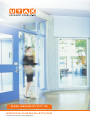 1
1
-
 2
2
-
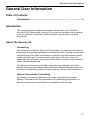 3
3
-
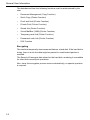 4
4
-
 5
5
-
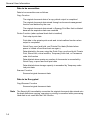 6
6
-
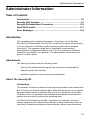 7
7
-
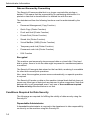 8
8
-
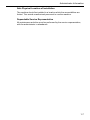 9
9
-
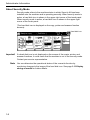 10
10
-
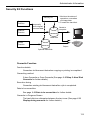 11
11
-
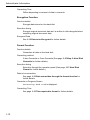 12
12
-
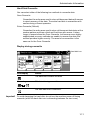 13
13
-
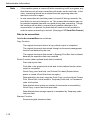 14
14
-
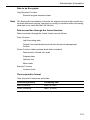 15
15
-
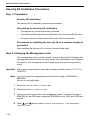 16
16
-
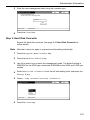 17
17
-
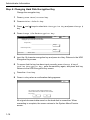 18
18
-
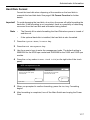 19
19
-
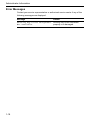 20
20
-
 21
21
-
 22
22
-
 23
23
-
 24
24
-
 25
25
-
 26
26
-
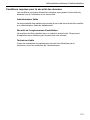 27
27
-
 28
28
-
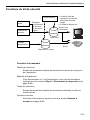 29
29
-
 30
30
-
 31
31
-
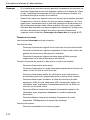 32
32
-
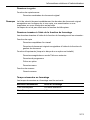 33
33
-
 34
34
-
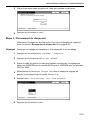 35
35
-
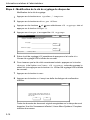 36
36
-
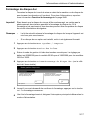 37
37
-
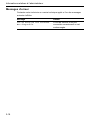 38
38
-
 39
39
-
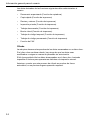 40
40
-
 41
41
-
 42
42
-
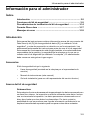 43
43
-
 44
44
-
 45
45
-
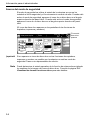 46
46
-
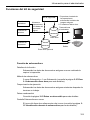 47
47
-
 48
48
-
 49
49
-
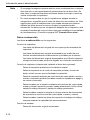 50
50
-
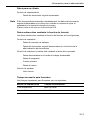 51
51
-
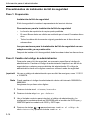 52
52
-
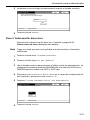 53
53
-
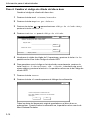 54
54
-
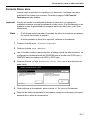 55
55
-
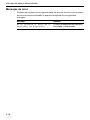 56
56
-
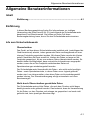 57
57
-
 58
58
-
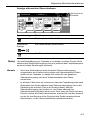 59
59
-
 60
60
-
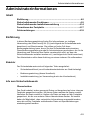 61
61
-
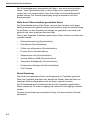 62
62
-
 63
63
-
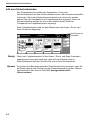 64
64
-
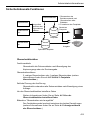 65
65
-
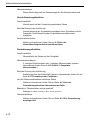 66
66
-
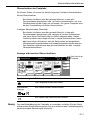 67
67
-
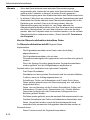 68
68
-
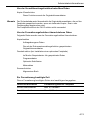 69
69
-
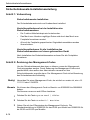 70
70
-
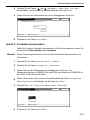 71
71
-
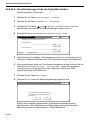 72
72
-
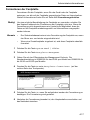 73
73
-
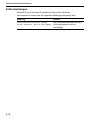 74
74
-
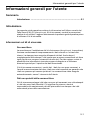 75
75
-
 76
76
-
 77
77
-
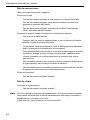 78
78
-
 79
79
-
 80
80
-
 81
81
-
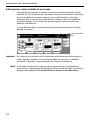 82
82
-
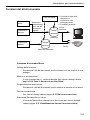 83
83
-
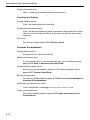 84
84
-
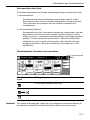 85
85
-
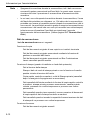 86
86
-
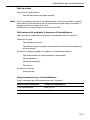 87
87
-
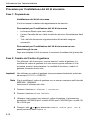 88
88
-
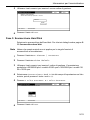 89
89
-
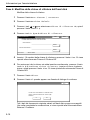 90
90
-
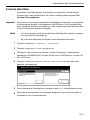 91
91
-
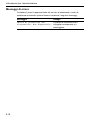 92
92
-
 93
93
-
 94
94
-
 95
95
-
 96
96
-
 97
97
-
 98
98
-
 99
99
-
 100
100
-
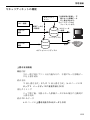 101
101
-
 102
102
-
 103
103
-
 104
104
-
 105
105
-
 106
106
-
 107
107
-
 108
108
-
 109
109
-
 110
110
-
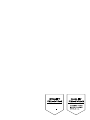 111
111
-
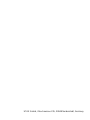 112
112
KYOCERA KYOCERA FS-C8100DN Bedienungsanleitung
- Typ
- Bedienungsanleitung
in anderen Sprachen
Verwandte Artikel
Andere Dokumente
-
Copystar FS-3920DN Installationsanleitung
-
Copystar KM-C3232 Bedienungsanleitung
-
Sharp MXFRX6U Bedienungsanleitung
-
Yamaha C L P - 3 8 0 Benutzerhandbuch
-
Sharp MXFRX5U Bedienungsanleitung
-
3com DR-1000 Benutzerhandbuch
-
Olympus DR-2000 Bedienungsanleitung
-
Yamaha MX49 Bedienungsanleitung
-
Korg Pa4X Bedienungsanleitung
-
Ampire CPM101 Bedienungsanleitung